Как создать и настроить проводную локальную сеть?
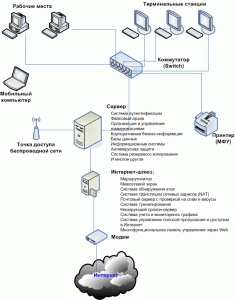
В наше время нет учреждения которое не использовало бы в своей деятельности информационные технологии. Компьютеры есть в офисах компаний, банках, супермаркетах, различного рода предприятиях и т.п. Как правило их несколько. И очень часто у сотрудников, которые работают над выполнением какой-то общей задачи, очень часто возникает необходимость в доступе к определенного рода данным, то есть в быстром обмене информацией. Именно для этой цели и создаются локальные сети в которые входят несколько рабочих компьютеров. С их помощью пользователь одного компьютера может получить мгновенный доступ к информации любого компьютера, который входит в подобную сеть. В данной статье будет подробно описан процесс создания и настройки такой локальной сети.Для начала давайте ответим на следующий вопрос. Что именно нам потребуется для создания компьютерной локальной сети?
Первое устройство - это сетевая карта. Она есть на всех современных материнских платах. В противном случае ее можно приобрести отдельно и установить. Следующее устройство называется в IT кругах - хаб. Она служит своеобразным коммутатором который связывает все рабочие компьютеры в одну локальную сеть. И конечно же соединительный кабель с специально обжатыми наконечниками. Если речь идет именно о проводной локальной сети, как в этой статье. Существует также и беспроводный способ подключения, например с помощью WI-FI технологий, но первый вариант все таки немного лучше поскольку подключение более надежное, без лишних помех. На собственном опыте проверенно.
Двигаемся дальше.
Допустим необходимое оборудование у нас уже есть. Теперь переходим непосредственно к механической части самого процесса, а именно к подключению компьютеров и созданию сети. И так, берем кабель, один его наконечник вставляем в сетевую карту компьютера, а второй - в один из портов коммутатора. Такую процедуру нужно применить ко всем компьютерам которые будут входить в локальную сеть. Далее подаем на коммутатор питание. Все, эта часть работы выполнена.Теперь нужно настроить работу сети. И делать это будем уже в программной части. Поскольку большинство офисных компьютеров используют операционную систему Windows XP, для примера мы возьмем именно ее.
Через меню "Пуск" и "Панель управления" выбираем "Сетевые подключения", "Подключение по локальной сети". Теперь с помощью правой клавиши открываем "Свойства". После этого на вкладке которая появится выбираем "Протокол интернета(TCP/IP)". Здесь нужно будет указать некоторые параметры: IP - 192.168.1.х,(вместо "х" указываем индивидуальный номер идентификатора компьютера в сети, например "7") и маску подсети - 255.255.255.0 (для всех рабочих компьютеров одной сети этот параметр одинаковый). Далее сохраняем произведенные настройки. Но это еще не все.
Соединение мы установили, еще осталось задать каждому компьютеру персональное имя для идентификации в сети и задать общую группу для всех рабочих компьютеров. Выбираем "Мой компьютер", "Свойства", открываем вкладку "Имя компьютера" и жмем "Изменить". В новом окне следует указать имя настоящего компьютера, например "ПК-1" и общую группу, например "WORKGROUP". А теперь нам лишь остается опять же таки сохранить произведенные настройки и перезагрузить компьютер.
Хотелось бы напомнить, что подобные действия нужно по очереди применить ко всем рабочим компьютерам подключенным в единую локальную сеть. Теперь с уверенностью можно констатировать факт выполнения работы и приступать к тестированию работы сети, но это тема уже другой статьи.


